Как исправить ошибку “приложение не установлено” на Андроид
Множество пользователей устройств на базе Андроид сталкиваются с одной распространенной проблемой – «приложение не установлено». Эта ошибка может внезапно появиться после процесса установки того или иного приложения на андроид смартфоне или планшете.
Зачастую сообщение «приложение не установлено» является следствием большого скопления мусора или даже вирусов в системе. Данную ошибку также могут вызывать неполадки в программном обеспечении используемого гаджета на ОС Андроид. Если вы первый раз столкнулись с этой проблемой и не знаете, что делать – не стоит отчаиваться, так как существуют быстрые и легкие способы её решения.
Причины возникновения ошибки
Частыми причинами возникновения этой ошибки являются: наличие мусора, забитая ОЗУ, вирусы, повреждение apk-файлов или запрет на установку из неизвестных источников на Андроид. Ниже рассмотрим подходящие способы решения данных проблемы.
Забитая внутренняя память устройства
Часто много некогда установленных на андроид телефон приложений и игр со временем перестают использоваться. Пользователи забывают удалять приложения, которые все ещё продолжают загружать обновления, тем самым занимая много места в хранилище (если не отключено автообновление устройства).
Чтобы удалить редко используемые приложения, необходимо перейти в настройки, далее – в «Приложения». В открывшемся списке нужно отыскать ненужное андроид приложение и удалить его. Также рекомендуется производить очистку данных и кэша, чтобы полностью очистить телефон от следов удаленного сервиса.
Что касается системных приложений на Андроид – их можно удалить с подключением root-прав (однако использование утилит для получения root-прав может навредить ОС и работоспособности гаджета).

По умолчанию на устройствах Андроид происходит загрузка приложений во внутреннее хранилище. Чтобы освободить его, следует устанавливать программы и игры на SD-карту. Для этого измените путь установки в общих параметрах девайса. В разделе «Хранилище» нужно открыть настройки и выбрать соответствующий пункт.
Большое количество мусора

Все андроид приложения так или иначе оставляют на устройстве свои папки и файлы, которые постепенно забивают память. Излишнее скопление подобного мусора приводит к возникновению разных сбоев в работе девайса, поэтому необходимо периодически очищать ОС от ненужных файлов.
Для этого можно использовать утилиту для Андроид «Clean Master». Нажатие на значок урны запускает немедленное сканирование телефона или планшета на наличие мусора, далее все это удаляется, немного освобождая ОЗУ. Помимо этой функции, утилита позволяет удалять ненужные приложения из оперативной памяти на Андроид.
Запрет на установку из неизвестных источников
Данная ошибка также может возникать из-за стандартных параметров системы, которая ограничивает установку программ на Андроид из неизвестных источников интернета.

Чтобы отключить это, необходимо зайти в раздел «Безопасность» и поставить галочку напротив пункта «разрешить установку из неизвестных источников».
Вирусы
Вирусы – частая причина возникновения сбоя (например, ОС пишет синтаксическая ошибка, ошибка 11, ошибка 504). Для проверки устройства xiaomi на вредоносные файлы используются антивирусы: Dr. Web, Kaspersky, McAfee. При наличии подобных программ пользователь будет получать уведомления, которые помогут избавиться от занесения вирусов на Андроид.
Конфликты приложений
Некоторые программы могут конфликтовать между собой, мешая установке друг друга. Часто это похожие утилиты, антивирусы или диспетчеры файлов. Выберите подходящее приложение и установите одно.
Повреждённое приложение
При скачивании программ на Андроид с посторонних ресурсов (не Play Market) может возникнуть риск того, что apk-файл поврежден. Это тоже приводит к вышеупомянутой ошибке. Для решения необходимо скачать нужное приложение через Play Market или другой надежный источник.
Сброс телефона к заводским настройкам
Если ни один из пунктов не помог решить ошибку приложение не установлено или приложение установлено, но не отображается, необходимо воспользоваться функцией сброса андроид устройства до заводских настроек.

В настройках откройте «Восстановление и сброс», далее – «Сброс настроек». Произойдет полное удаление всех данных с устройства и перезагрузка ОС.
Ошибка «Приложение не установлено» на Android
Ошибка «Приложение не установлено» часто появляется как раз после установки того или иного приложения на Android. Она зачастую связана с программными конфликтами внутри системы, а также накопившемся системным мусором и в более редких случаях вирусной активностью. Обычно ошибка не сильно влияет на работоспособность устройства в целом, но вот запустить нужное приложение у вас не получится, пока вы ее не исправите.

Как исправить ошибку «Приложение не установлено» на Android
Так как в большинстве случаев неполадка носит программный характер, выполнить ее исправление не составит особого труда. В очень редких случаях она может быть все же вызвана аппаратной неисправностью. Тогда придется обращаться в сервисный центр.
Мы рассмотрим варианты, когда пользователь может исправить неисправность своими силами.
Вариант 1: Удаление не используемых приложений
Приложения, которые вы не используете долгое время, все равно обновляются и увеличиваются в размерах, что может помешать функционированию других приложений, установленных на смартфоне. Обычно данная проблема актуальна для смартфонов с небольшим объемом встроенной памяти.
Неиспользуемые приложения можно быстро определить через настройки и оперативно удалить:



К сожалению, этот вариант исправления проблемы не всегда получается использовать, так как в памяти устройства находятся только те приложения, которые необходимы вам для повседневной работы. В таком случае ознакомьтесь с альтернативными вариантами действий.
Вариант 2: Запуск очистки системы от мусора
Для этой задачи можно использовать как специальные приложения, так и встроенный в систему инструмент очистки. Сторонние приложения могут быть более эффективными, но вот установить их не всегда возможно из-за возникающей ошибки и ограниченного места.
В качестве примера рассмотрим, как проводить очистку смартфона с помощью встроенного инструмента. У разных прошивок он может выглядеть по-разному, но работает везде примерно одинаково.
Вариант 3: Переместить приложения на SD-карту
Подойдет только в тех случаях, когда на телефоне после проделанных операций все равно осталось мало свободной памяти – 500 Мб и меньше. При этом ваш телефон должен поддерживать возможность подключить SD-карту. В противном случае придется либо удалять нужные приложения, либо смириться с появившейся ошибкой.
Перенос приложений на SD-карту можно выполнить как с помощью других приложений, так и системных средств. Так как доступный размер памяти на устройстве у нас и так сильно ограничен, рассмотрим, как это делается с помощью средств операционной системы.
Вариант 4: Попробовать установить приложение заново
Иногда проблема возникает просто из-за того, что приложение устанавливается некорректно. Для примера мы рассмотрим, как это делается через интерфейс Play Market:
Это, наверное, самый простой вариант решения проблемы в инструкции, правда, помогает он далеко не всегда.
Вариант 5: Чистка от вирусов
На Android-смартфон тоже могут попасть вирусы, которые приводят к различным сбоям в работе операционной системы. Дополнительно появление ошибки «Приложение не установлено» может сопровождаться непонятной рекламой в других приложениях, которой раньше не было, появлением непонятных приложений, которые вы не устанавливали.
В некоторых прошивках Android может быть встроенный антивирус, но далеко не во всех, да и тот, что имеется, как правило, слабый. Для исправления положения вам придется любым способом скачать и установить приложения антивируса. Лучше всего от проверенных разработчиков: Avast, Kaspersky, 360 Security и других. У них есть бесплатные версии, функционала которых должно хватить для сканирования системы и ее очистки от заражений.
Для примера рассмотрим, как сделать чистку с помощью Kaspersky Mobile Antivirus. Данный антивирус полностью бесплатен и при этом эффективно справляется практически с любыми вирусами.
Вариант 6: Сброс к заводским настройкам
Вам придется прибегнуть к сбросу до заводских настроек в случаях, если не получается установить антивирус, антивирус не может справится с вирусным заражением, а также если система дала критический сбой. Последний будет проявляться в появлении ошибок не только у одного конкретного приложения, а всей системы в целом: у других приложений, которые до этого работали нормально, тоже появляется ошибка «Приложение не установлено», некоторые системные компоненты не функционируют совсем.
Стоит понимать, что сброс к заводским настройкам означает полное удаление всех пользовательских приложений и других данных. Если на телефоне есть важная информация, то рекомендуем перенести ее на другой носитель.
Про сам сброс системы к заводским настройкам вы можете почитать в нашей отдельной статье.
К счастью, в большинстве случае проблема с ошибкой «Приложение не установлено» на Android решается либо переустановкой самого приложения, либо освобождением памяти. Однако иногда рассмотренные варианты могут идти в связке друг с другом. Также не нужно забывать про вероятность аппаратной поломки, пускай и не большую.
Как установить Terraria на Android?
Игровой мир Terraria уже поглотил сотни миллионов человек по всем миру. Игра появилась еще в 2011 году на MicrosoftWindows, но постепенно была выпущена на всех известных платформах, в том числе мобильных. Игра получила положительные оценки специалистов этой сферы, с каждым годом число пользователей возрастает. Сегодня рассмотрим, как установить terraria на Андроид из разных источников.

В магазинах
Terraria не имеет продуманного сюжета, но игра затягивает динамично сменяющимся контентом, интересными квестами, возможностью строить собственный мир. По архитектуре Terraria напоминает Minecraft, но с другой идеей, героями и форматом в 2D. Персонажи прокачивают умения и опыт, тренируются и участвуют в боях с противниками разных уровней.

Самый простой способ, как установить террарию на Андроид: скачать в GooglePlay, официальном приложении платформы Google:
Помните, что демо-версия предназначена для ознакомления с игрой, привлечения внимания. Здесь можно проходить обучение, тренироваться, но достижения не сохраняются. Также представлен интерфейс двухлетней давности, в полном варианте обновления проходят регулярно.
Сторонние ресурсы
Истинные поклонникиTerraria неохотно признают мобильный вариант игры. Как бы ни старались разработчики, приключения на полном экране выглядят зрелищнее, чем на самом большом дисплее смартфона. Поэтом истинные геймеры Terraria предпочитают скачивать игру на компьютер, для чего приходится искать сторонние ресурсы, помимо официальных источников.
Установка приложения не из GooglePlay также актуальна в случае, если устройство перепрошито и не поддерживает оригинальный магазин мультимедийных файлов, либо скачать не получается из-за отсутствия свободного места на смартфоне.
Скачать и установить Terraria можно с сайта. Это официальный сайт поклонников игры, где обсуждаются последние новости, события и нововведения, связанные с этой виртуальной реальностью. После регистрации пользователю доступны советы участников портала, участие в форумах, обмен знаниями и достижениями.
Скачайте игру через торрент. В мировой копилке медиафайлов доступны последние обновления Terraria, с ключами активации. Для компьютера можно найти игру в специализированных онлайн-сервисах, например, Steam.

Terraria – сложная игра, весит больше 64 Мб, а, значит, возникают проблемы с установкой на мобильные устройства с платформой Android. Смартфону просто не хватает оперативной памяти для активации компонентов игры. В этом случае в GooglePlay предусмотрена возможность скачивания приложения в виде на 2-3 файла. В одних содержатся настройки для установки, в других – графика и другие штучки.
Как скачать АПК или установочный файл:
Если смартфон не разрешает установку, откройте «Настройки» → «Приложения» → в разделе «Неизвестные источники» поставьте галочку напротив пункта, разрешающего установку приложений со сторонних источников, не из GooglePlay.

Установка КЭШа
Инструкция, как установить террарию на Андроид с КЭШем:
Скачивание АПК файла не является пиратством, это официальный способ получить приложение, если с официального источника не получается. У вас установится Terraria демо-версии, платную, полную игру придется покупать, как и в случае с GooglePlay.
Ошибка «Приложение не установлено»: причины и методы исправления

Видео инструкция
Причина 1: Установлено много неиспользуемых приложений
Нередко происходит такая ситуация – вы установили какое-то приложение (например, игру), попользовались им некоторое время, а затем больше к нему не прикасались. Естественно, забыв удалить. Однако это приложение, даже будучи неиспользованным, может обновляться, соответственно разрастаясь в размерах. Если таких приложений несколько, то со временем подобное поведение может стать проблемой, особенно на девайсах с объемом внутреннего накопителя 8 Гб и меньше. Чтобы узнать, есть ли у вас такие приложения, проделайте следующее.

Если в списке на первых местах находятся системные программы, то нелишним будет ознакомиться с материалом ниже.
Причина 2: Во внутренней памяти много мусора
Одним из недостатков Андроида является плохая реализация memory management самой системой и приложениями. Со временем во внутренней памяти, которая является первичным хранилищем данных, накапливается масса устаревших и ненужных файлов. Как следствие – память засоряется, из-за чего случаются ошибки, в том числе и «Приложение не установлено». Бороться с таким поведением можно путем регулярной очистки системы от мусора.
Причина 3: Исчерпался отведенный под приложения объем во внутренней памяти
Вы удалили редко используемые приложения, очистили систему от мусора, но памяти во внутреннем накопителе все равно осталось мало (меньше 500 Мб), из-за чего ошибка установки продолжает появляться. В таком случае вам стоит попробовать перенести самый тяжелый софт на внешний накопитель. Сделать это можно способами, описанными в статье ниже.
Если же прошивка вашего девайса не поддерживает такую возможность, возможно, вам стоит обратить внимание на способы смены местами внутреннего накопителя и карты памяти.
Причина 4: Вирусное заражение
Нередко причиной проблем с установкой приложений может быть вирус. Беда, как говорится, не ходит одна, так что и без «Приложение не установлено» хватает проблем: невесть откуда взявшаяся реклама, появление приложений, которые вы сами не устанавливали и вообще нетипичное поведение девайса вплоть до спонтанной перезагрузки. Без стороннего ПО избавиться от вирусного заражения довольно сложно, так что скачайте любой подходящий антивирус и, следуя инструкциям, проверьте систему.
Причина 5: Конфликт в системе
Такого рода ошибка может возникать и вследствие проблем в самой системе: неправильно получен рут-доступ, установлен не поддерживаемый прошивкой твик, нарушены права доступа к системному разделу и прочее подобное.
Радикальное решение этой и многих других проблем – сделать устройству hard reset. Полная очистка внутренней памяти освободит место, но при этом удалит всю пользовательскую информацию (контакты, СМС, приложения и прочее), так что не забудьте сделать резервную копию этих данных перед сбросом. Впрочем, от проблемы вирусов такой метод, вероятнее всего, вас не избавит.
Причина 6: Аппаратная проблема
Наиболее редкий, но самый неприятный повод для появления ошибки «Приложение не установлено» — неисправности внутреннего накопителя. Как правило, это может быть заводской брак (проблема старых моделей производителя Huawei), механическое повреждение или контакт с водой. Кроме указанной ошибки, во время пользования смартфоном (планшетом) с умирающей внутренней памятью могут наблюдаться и другие трудности. Самостоятельно исправить аппаратные проблемы рядовому пользователю сложно, поэтому наилучшей рекомендацией при подозрении на физическую неисправность будет поход в сервис.
Мы описали наиболее часто встречаемые причины ошибки «Приложение не установлено». Существуют и другие, однако они встречаются в единичных случаях либо являются комбинацией или вариантом вышеописанных.
Помимо этой статьи, на сайте еще 12397 инструкций.
Добавьте сайт Lumpics.ru в закладки (CTRL+D) и мы точно еще пригодимся вам.
Отблагодарите автора, поделитесь статьей в социальных сетях.
Почему не устанавливаются приложения на Андроид: инструкция
Достаточно часто возникает вопрос у пользователей, почему не устанавливаются приложения на Андроид. Ошибки в данном случае распространены. Причины их и пути рассмотрения ситуации будут собраны в рамках представленной статьи. Вы сможете узнать исключительно полезную информацию, которая пригодится вам на практике.
Причина №1
Отсутствие разрешения на установку программы.
При установке утилиты из неизвестного источника нужно получить разрешение. Это же встречается в случае начала инсталляции или же во время ее процесса.
Решением проблемы будет выполнение такого алгоритма действий:
Если дело касается операционных систем версии 7 и 8, тогда нужно подтвердить приложение, благодаря которому была скачана программа. А вот в более старшей версии 9 нужно в индивидуальном порядке проводить активационную установку из неизвестных источников для утилиты, которая скачала установленное приложение. К примеру, это клиент облачного хранения или же браузер.
Причина №2
Некорректная сборка утилиты.
Если разработчик при создании утилиты совершил ошибку или же не провел активацию дополнительных опций, тогда во время установки может возникнуть сообщение, что процесс невозможен.
Путь решения проблемы:
Причина №3
Утилита не поддерживается версией системы.
Одно из важных требований при инсталляции программы заключается в том, чтобы версия ОС была подходящей. Если разработчик реализовал поддержку исключительно для Андроид 6 версии, тогда программа установится на последующие версии 7 и 8, 9. Но учтите, что ранние выпуски 5.1., 5.0, 4.4 и прочие не подойдут для установки программы.

Алгоритм действий таков:
Причина №4
Помеху создает имеющаяся программа.
Зачастую ошибка установки может возникать при попытке инсталляции на имеющееся приложение. Такое явление возможно при скачивании приложения из Гугл Плэй и при инсталляции источников неизвестного типа.
Путь решения проблемы:
Причина №5
Проблема, связанная с сервисами Google.
В случае установки приложений из Google Play может возникать ошибка. Такие обстоятельства чреваты тем, что сервисы Гугл имеют проблемы или же в самом магазине приложений что-то неисправно.
Путь решения будет заключаться в таких шагах:
Причина №6
Частенько приложения не устанавливаются по причине отсутствия места на накопителе в смартфоне. В частности, когда есть 500-1000 Мб свободным, то нужно, чтобы для скачиваемого приложения было место.
Путь решения проблемы
Причина №7
Порой, при установке приложений возникают случаи, когда наблюдаются разные программные и системные сбои. Они не дают закончить процесс.
Причина №8
Прошивка или же наличие вирусов в системе.
Если место в памяти есть, кэш очищен, а на систему Андроид все равно не устанавливаются приложения, то основная причина кроется в том, что устройство заражено. Лучше всего проверить его антивирусом. Запустите утилиту, а позже исправьте зараженные файлы или же удалите их. Но утилита также может не быть установлена. В таком случае при установке антивируса может потребоваться ручной способ.
Итак, нужно скачать арк-файл с проверенного сайта. Установите его. Если с этим есть проблемы, рекомендовано сбросить систему до настроек разработчика. Проблема может быть не устранена. В таком случае рекомендуется обратиться в сервисный центр к специалистам, которые исключат ее самостоятельно.
Не исключено, что дала сбой прошивка. Кастомные версии грешат на них и пестрят непредсказуемыми багами. Есть вероятность, что вы столкнулись именно с таким вариантом. Решение будет единым: перепрошивайте устройство, чтобы удалось разрешить имеющиеся проблемы.
Причина №9
Нестабильная связь Интернет.
От этого аспекта будет многое зависеть. Тут даже не является важным, на какую ОС устанавливается приложение, есть ли для него место. Если сеть Интернет работает плохо, то даже самая легкая программа не будет загруженной. Лучше всего загружать и обновлять при стабильном вай-фай. С помощью мобильного Интернета также можно произвести процесс, но лучше не рисковать. Если будет сбой связи, то есть большой риск, что вы не успеете закончить процесс, и тогда скачивания не произойдет, система не то, чтобы не успеет загрузиться, но и зависнет, став «вечной». В таком случае лучше отложить загрузку и произвести установку до нормального соединения.
Установка приложения с помощью Плэй Маркет и напрямую
Многие приложения можно найти в системе Плэй Маркет. Заходите на страницу нужной утилиты, нажимайте на кнопку «Установка». После этого, если Интернет является стабильным и есть свободное пространство внутренней памяти, будет запущено скачивание.
Установка начнется с того момента, как вы подтвердите ее начало, выставляя нужное разрешение для приложения. Процесс простой и весьма интуитивный.
Но как быть, если нужного приложения не удалось отыскать или же закачка в вашем регионе не является возможной? В таком случае появится необходимость узнать, как устанавливается приложение на ОС Андроид напрямую, а не из онлайн ресурса. Официальные разработчики зачастую имеют возможность прямого скачивания приложения с ресурса или же с помощью блога. Так можно, к примеру, скачать Флэш Плеер прямо с сайта Адобе, не заходя в Плэй Маркет. Основной задачей пользователя – делать закачки из проверенных ресурсов, проходя мимо сайтов с сомнительной репутацией на первый взгляд.
Выводы
Как правило, основными причинами с проблемами установки приложений на ОС Андроид будут первые 2 причины. Но порой, инсталляция не может быть завершена по комплексной проблеме. Потому для возобновления установки, нужно решить все неурядицы по-разному.
Поделитесь в комментариях о том, с какими вы проблемами сталкивались на ОС Андроид при установке утилиты, удалось ли их разрешить и какие способы оказались действенными.
 Загрузка …
Загрузка …
Проверьте по номеру откуда звонили
Узнать
Понравилась статья? Поделиться с друзьями:
Может быть полезно:
На Android не устанавливаются приложения из Play Google на карту памяти и другие проблемы
Если на Android не устанавливаются приложения, то первым делом необходимо перезагрузить устройство. Возможно, причиной ошибки является системный сбой, который будет исправлен при перезапуске Андроида.
Если после перезагрузки программы из Play Market все равно не устанавливаются, ищите другие причины неисправности. Об этом мы расскажем далее.
Данная статья подходит для всех брендов, выпускающих телефоны на Android 10/9/8/7: Samsung, HTC, Lenovo, LG, Sony, ZTE, Huawei, Meizu, Fly, Alcatel, Xiaomi, Nokia и прочие. Мы не несем ответственности за ваши действия.
Внимание! Вы можете задать свой вопрос специалисту в конце статьи.
Почему на Андроид приложение не устанавливается?
Основная причина – нехватка внутренней памяти смартфона или планшета. Если на телефоне недостаточно памяти, он не может сохранить установочный файл приложения и произвести инсталляцию (установку). Устранить проблему можно двумя способами:

 Увеличить
Увеличить

 Увеличить
Увеличить
Чтобы посмотреть куда устанавливаются приложения, зайдите в раздел «Память» в настройках. Наверху будет пункт «Место установки», при нажатии на который появится список с доступными вариантами. Чтобы приложения устанавливались на карту памяти, нужно выбрать её в этом списке. В таком случае система будет скачивать инсталляционный файл и хранить данные приложения на microSD. Место хранения не имеет значения – с карты памяти будет одинаково хорошо работать и Flash Player, и Viber.

 Увеличить
Увеличить
Данная опция доступна не на всех устройствах и зависит от оболочки, которую предоставляет производитель смартфона.
Еще одна возможная причина ошибки при установке – нестабильный интернет при скачивании инсталляционного файла из Плей Маркет через 3G. Подключитесь к точке Wi-Fi, чтобы обеспечить соединение с нормальной скоростью.
Читайте: На Android не обновляются приложения — причины и что делать
Кроме проблем с приложением, могут возникнуть и ошибки в работе аккаунта Google. Чтобы устранить их, удалите аккаунт и добавьте повторно.
После удаления учетной записи перезагрузите смартфон. При следующем включении добавьте аккаунт заново и попробуйте скачать приложения из Play Market.
Крайней мерой при возникновении проблем с установкой приложений будет сброс настроек до заводского состояния или перепрошивка устройства (актуально для телефонов с кастомной, а не официальной прошивкой).
Читайте: Как прошить телефон Андроид через компьютер если он не включается
Как правильно устанавливать приложения?
Каждый пользователь должен знать, как установить приложение на Android разными способами – через Play Market (Google Play) и APK-файл. Это позволяет снизить количество ошибок при инсталляции программ и дает возможность выбирать более подходящий метод для каждой конкретной ситуации. Чтобы установить приложение из Play Market:
После успешной инсталляции появится уведомление о том, что приложение установлено. Откройте его, чтобы проверить работу. Аналогичные действия можно выполнить на компьютере с помощью сайта Google Play.
Главное условие для удаленной установки программы – подключение телефона к Wi-Fi. Через мобильный трафик приложение не будет скачиваться из Google Play.
Как зарегистрироваться в Play Market, войти в него и удалить аккаунт
Ручная установка приложения
Если вы хотите установить приложение из стороннего источника, а не из Play Market, то первым делом необходимо подготовить систему.
Теперь можно скачивать на компьютер APK-файл приложения и переносить его в память телефона. Перенести файл можно любым способом – через подключение по USB, по почте, через Bluetooth. Главное запомнить папку, в которую вы отправили APK.
Для установки приложения из APK используйте любой файловый менеджер. Найдите и запустите APK-файл. Система установит приложение и сообщит об успешном завершении операции уведомлением.
Android «Ошибка при синтаксическом анализе пакета»
Google Play: Приложение не поддерживается на вашем устройстве
Чтобы упросить процедуру установки приложения с компьютера, используйте специальный софт – например, программу Install APK. При использовании подобного софта вам не нужно переносить APK-файл в память телефона. Вы просто добавляете его в интерфейс программы и устанавливаете на подключенное к компьютеру устройство.
Для работы таких утилит на компьютере должны быть установлены драйверы телефона, однако с некоторыми моделями работать все равно не получится.
Как устанавливать на Android несовместимые с устройством приложения
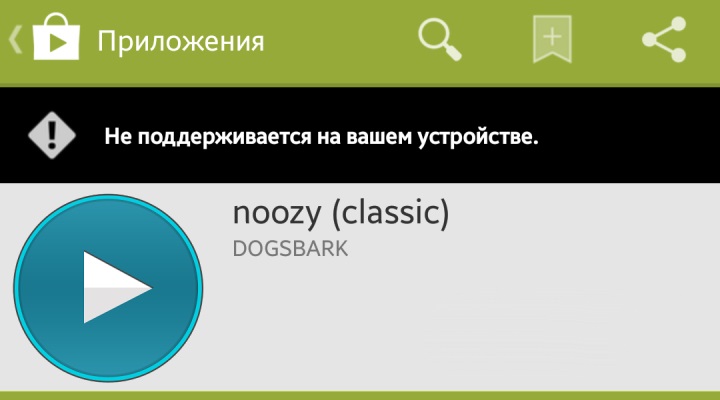
Некоторые разработчики ограничивают совместимость своих приложений: указывают, на каких моделях оно работает, в каких странах, с каким оператором и версиями Android. В Google Маркете такое приложение показано как несовместимое, хотя чаще всего эта несовместимость надуманная и его все же можно установить.
Первый способ. С помощью APK-файла
В некоторых случаев установке приложения препятствует проверка характеристик устройства магазином приложений Play Маркет. Так, например, происходило с выпущенным в это воскресенье мобильным кошельком Тинькова — из маркета он не устанавливался на смартфоны с FullHD-экранами, а установка APK-файла происходила без проблем.
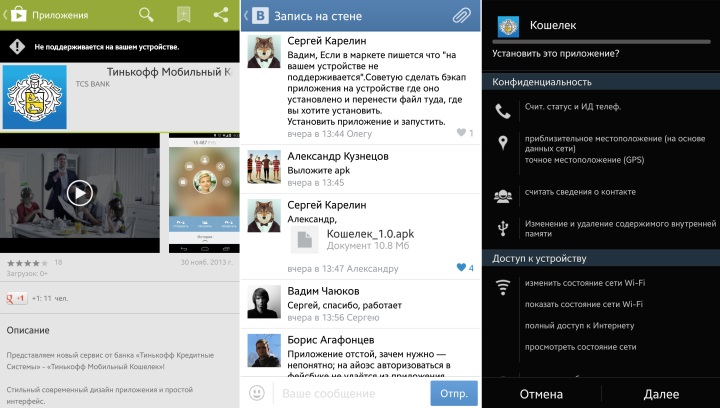
APK-файл можно поискать в интернете или попросить у тех, кто успешно установил нужное вам приложение. Эти файлы хранятся в памяти телефона в папке data/app. Достать их оттуда можно на устройстве с root-доступом с помощью файлового менеджера. Чтобы поставить такое приложение, зайдите в настройки безопасности, разрешите установку приложений из неизвестных источников, затем скопируйте APK-файл на устройство и запустите его.
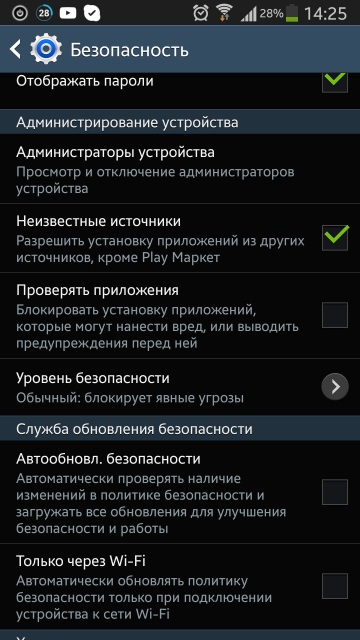
Второй способ. С помощью приложения Market Helper
Это приложение не найти в Google Маркете, оно доступно на сайте разработчиков и работает только на устройствах с root-доступом. Приложение меняет системный идентификатор, чтобы вместо мало распространенного устройства магазин увидел популярное, которое, скорее всего, поддерживается.
2. Откройте Market Helper, выберите тип устройства (планшет, телефон), производителя и модель, страну, оператора сотовой связи.
3. Нажмите «Activate», подождите применения новых параметров. Перезагружать устройство не нужно.
5. Попробуйте установить приложения, которые были несовместимы. Чтобы вернуть устройство к исходному состоянию, нажмите «Restore» в списке доступных устройств, а затем «Activate» или просто перезагрузите его (обязательно должен быть включен Wi-Fi или передача данных).
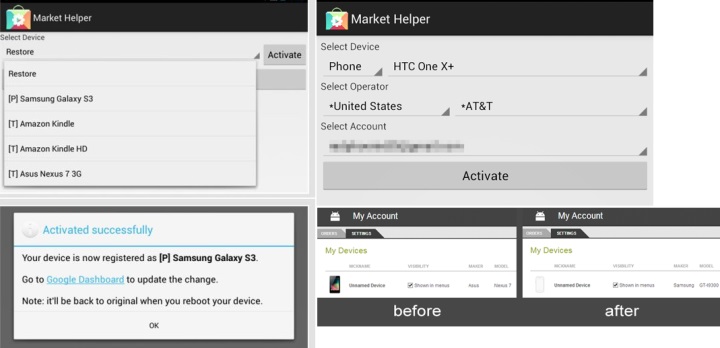
Третий способ. Немного хакерский
Этот способ требует root-доступа к файловой системе и спасает только от несовместимости с самим устройством. Если запрет установлен на уровне версии операционной системы или страны, он не поможет.
1. Установите файловый менеджер Root Explorer, ES Проводник или Total Commander, запустите, зайдите в его настройки и активируйте доступ к root-директориям.
2. Зайдите в папку «System» и найдите файл «build.prop». Сохраните его резервную копию в надежное место.
3. Откройте «build.prop» как текстовый файл с помощью встроенного текстового редактора.
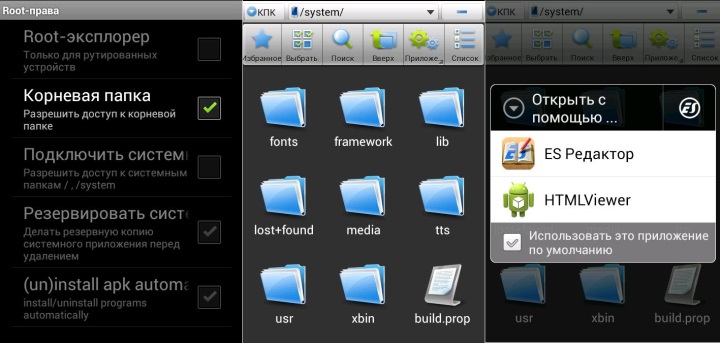
4. Измените значение строк «ro.product.model» и «ro.product.manufacturer», например, на «Galaxy S4» и «Samsung» — устройство будет притворяться популярным смартфоном Samsung Galaxy S4.
5. Зайдите в «Настройки» > «Диспетчер приложений», найдите в списке Google Play Маркет, откройте сведения о нем и нажмите «Очистить данные» и «Очистить кэш».
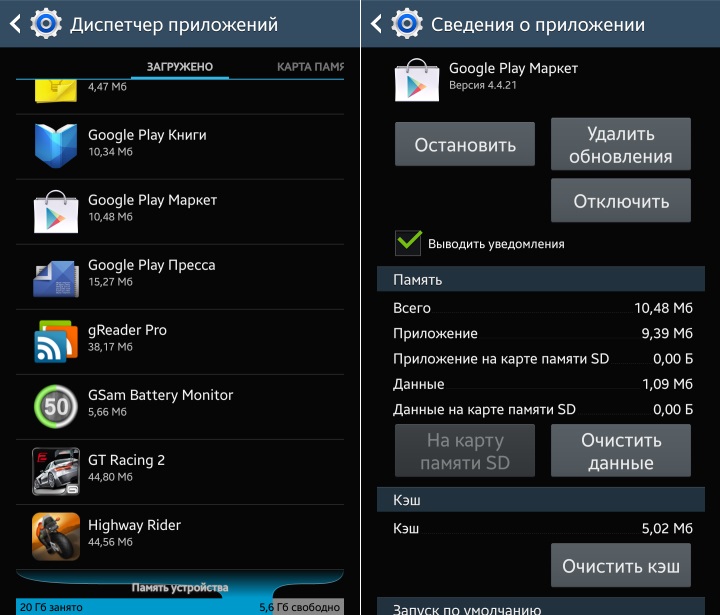
6. Перезагрузите устройство и попробуйте установить нужное приложение.
Почему не устанавливаются приложения на Android?
Современный смартфон сложно представить без дополнительных приложений, которые позволяют быстро получить доступ к разнообразной информации, с комфортом общаться в социальных сетях и мессенджерах, просматривать фотографии и даже заниматься работой.
В большинстве случаев установка нового приложения из Google Play занимает пару минут времени, и при этом не возникает никаких проблем. Но бывают и исключения, о которых и пойдет речь в этой статье.
Почему приложение не устанавливается?
Причин, почему на Android не устанавливаются приложения, может быть много. Среди наиболее частых выделим:
Самой частой проблемой является случайный сбой. Такое может произойти с любым смартфонов. В данном случае достаточно просто перезагрузить устройство и попробовать заново установить программу или игру.
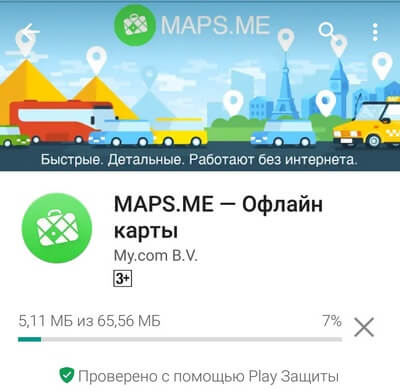
Недостаточно памяти
Практически во всех случаях приложения загружаются во внутреннюю память смартфона. Если повезет, после установки их можно будет переместить на карту памяти, но не во всех случаях.
Если на телефоне недостаточное количество свободной памяти, или необходимая программа занимает слишком большой объем накопителя, перед установкой нужно освободить встроенную память гаджета.
Перед установкой приложения:
После того, как все вышеперечисленные действия будут сделаны, попробуйте снова установить нужное приложение. При достаточном количестве свободной памяти все должно пройти успешно.
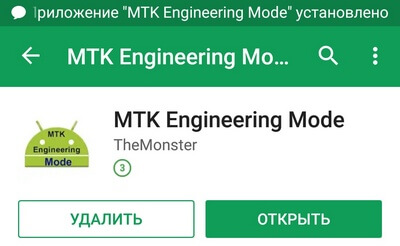
Некорректная работа приложения
В некоторых случаях приложение не устанавливается на устройство из-за внутренней ошибки или некорректной работы. Обратите внимание, что все программы и игры необходимо скачивать только из Google Play — именно на этом сервисе разработчики могут гарантировать бесперебойную и безопасную работу приложений.
Приложения, скачанные из других источников, могут содержать в себе вредоносные программы. Стоит отметить, что большинство современных устройств оснащены встроенными антивирусами и системами безопасности, которые сканируют новое приложение на наличие вирусов и совместимость с системой. В случае наличия каких-либо ошибок процесс может быть прерван.
Ошибки Google Play
В некоторых случаях причиной ошибок при скачивании приложения является именно Google Play, а не смартфон или интернет. Понять, что ошибку выдает именно он, очень просто — при установке дополнения на экране высвечивается ошибка с произвольным номером. Возникают они из-за обновлений Google Play, проблем с кэшем на смартфоне, данными вашей учетной записи Google или же с данными самого маркета.
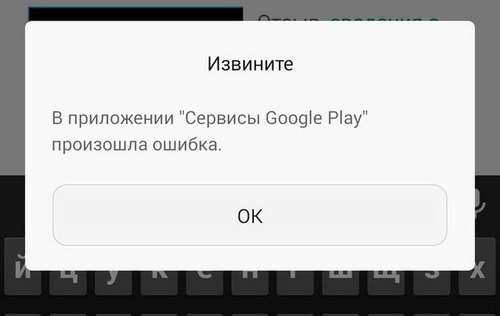
Исправить возникшую ошибку можно несколькими способами:
Более подробно узнать о возможных ошибках Google Play и способах их исправления можно в этой статье. Каждый отдельный случай и код ошибки требует индивидуального подхода и изучения форумов.
Ничего не помогает?
Если все вышеперечисленные способы решения проблемы не помогли, и приложения до сих пор не устанавливаются на Android-смартфон, остается одно — сброс настроек устройства до заводских. Данный метод довольно радикальный — во время сброса настроек с телефона удаляется вся информация, в том числе контакты, фотографии и установленные приложения. Предварительно нужно сделать резервную копию и скопировать со смартфона все важные данные.
Сброс настроек делается следующим образом — зайдите в меню «Настройки», пункт «Дополнительно», «Восстановление и Сброс» и кликните «Сброс настроек». После этого гаджет должен работать в обычном режиме.
 Загрузка…
Загрузка…
На Android не устанавливаются приложения
Данная статья посвящена проблеме, когда на телефона или планшет Андроид не устанавливаются приложения: не начинается процесс скачивания или идет ожидание загрузки.
Для полноценного использования гаджета на системе Андроид следует на него устанавливать разные приложения, которые с комфортом помогут просматривать видеоролики, общаться в соцсетях, обрабатывать фото и т.д. Зачастую процесс установки проходит нормально, но в некоторых случаях нет возможности установить приложение или игру. Давайте разберемся с данной проблемой.
Почему не устанавливается приложение на Андроид?
Основной причиной является нехватка внутренней памяти планшета или смартфона. Если на гаджете недостаточно памяти, то он не сможет сохранить инсталляционный файл программы и осуществить установку. Проблема устраняется одним из следующих способов:
Для просмотра, куда именно устанавливаются приложения, нужно перейти в меню «Память» в настройках. Там сверху есть пункт «Место установки». При нажатии на него отобразится список с доступными вариантами.
Для установки приложений на карту памяти, необходимо ее выбрать в данном списке. В этой ситуации система инсталляционный файл будет скачивать файл и устанавливать программы на microSD. Место расположения файла значения не имеет, программы одинаково хорошо работают с карты и с внутренней памяти гаджета.
Эта операция доступна не на всех гаджетах. Все зависит от оболочки, которую предоставил производитель изделия.
Еще одной возможной причиной ошибки во время установки может быть нестабильный интернет во время скачивания из Плей Маркет инсталляционного файла через 3G. Лучше подключаться к Wi-Fi точке, чтобы гарантировать соединение со стабильной скоростью.
Если установка приложения осуществляется не из Плей Маркета, а из интернета в формате файла apk, то отказ системы от инсталляции может быть связан из-за блокировки со стороны антивируса или несовместимость прошивки. Устанавливать приложения необходимо только из Плей Маркет, которые подходят для вашей версии Андроид на планшете/смартфоне. Еще можете прочитать отзывы к приложению, возможно проблема состоит в самом софте, если другие пользователи его также не могут установить.
Кроме проблем с программами, ошибки могут возникнуть в работе Google аккаунта. Для их устранения, необходимо аккаунт удалить и добавить его повторно:
Когда вы удалите учетную запись, гаджет нужно перезагрузить. Во время следующего включения аккаунт следует заново добавить и попробовать скачать программы из Плей Маркет.
При возникновении проблем с инсталляцией крайней мерой будет перепрошивка устройства или сброс до заводских настроек. Перепрошивка актуальна только для девайсов с кастомной системой, а не официальной.
Правильная установка приложений
Каждый пользователь должен знать, что приложение на Андроид можно установить разными способами – APK файл и через Плей Маркет. Это позволяет снизить число ошибок при установке софта и позволит выбрать более приемлемый способ для каждого конкретного случая.
Инструкция по установке приложения из Плей Маркет:
После успешной установки отобразится уведомление, что приложение установлено. Его следует открыть и проверить работоспособность. Можно идентичные действия выполнить на компьютере с помощью ресурса Google Play:
Главным условием для проведения удаленной установки приложений стало подключение гаджета к Wi-Fi. Приложение не будет скачиваться из Гугл Плей через мобильный трафик.
Режим установки приложения
При необходимости установить программу из стороннего источника, без использования Плей Маркета, следует подготовить систему:
Теперь APK файл приложения можно скачивать на ПК и переносить его в память девайса. Для переноса файла можно использовать любой способ – через Bluetooth, по e-mail, по USB. Главное запомнить, в какую именно папку был отправлен APK файл.
Для установки программы из APK можно применять любой файловый менеджер. Находим и запускаем файл APK. Система приложение установит и сообщит уведомлением про успешное завершение процесса.
Для упрощения процедуры установки программы с компьютера, можно использовать специальные утилиты, к примеру, Install APK https://play.google.com/store/apps/details?id=com.rhythm.hexise.inst&hl=ru. Во время использования таких программ не нужно переносить в память телефона файл APK.
Пользователь только добавляет его в интерфейс программы и устанавливает на устройство, подключенное к компьютеру. Для работы подобных утилит необходимо установить драйверы телефона на компьютер, но с некоторыми моделями все равно работать не получится.
На Android не устанавливаются приложения
Почему не устанавливаются приложения на Андроид? Возможные причины.
Чтобы полноценно использовать гаджет с ОС Андроид, необходимо установить на него разнообразные приложения, которые помогут с комфортом просматривать видео, обрабатывать фото, общаться в соцсетях и т.д.
Обычно все проходит нормально, но иногда бывает невозможно установить игру или приложение. Почему это происходит?
Наиболее частая причина: случайный сбой
От случайного сбоя не застрахована любая техника. Если отказ в установке произошел впервые, скорее всего, это случайная неисправность. Просто выключите телефон (планшет), а потом снова включите, т.е. сделайте перезагрузку устройства.
Как правило, этого бывает достаточно, чтобы при следующем запуске установки все прошло нормально.
Нехватка памяти
Загрузка приложений на устройствах с Андроидом всегда происходит только в собственную память, а не на карту памяти. После установки некоторые из них можно переписать на карту, но далеко не все. Если собственная память устройства заполнена, или загружаемое приложение занимает большой объем памяти, то для установки нужно освободить для него место.
Выполнив все эти операции, попробуйте загрузить нужное вам приложение еще раз. Если свободного места много, то оно должно установиться без проблем.
Нелицензионное или некорректное приложение
Проверьте источник, откуда вы хотите установить приложение. Многие гаджеты сегодня используются с установкой антивирусных программ и других систем безопасности. Если устанавливаемое приложение оказывается несовместимым с официальной версией ОС Андроид либо содержит вирусы, оно не будет установлено. Разработчик ОС Андроид рекомендует для установки использовать только приложения из Плей Маркета, поскольку их безопасную и корректную работу он может гарантировать.
Если вы все же хотите установить приложение из другого источника, зайдите в настройки безопасности и разрешите установку стороннего ПО. Не исключено, что в этом случае оно закачается в память вашего Андроид-устройства как файл, и его затем придется запускать специальным инсталлятором. Но в этом случае никто не сможет гарантировать, что оно будет корректно работать на вашем устройстве и не войдет в конфликт с другими приложениями.
Сброс настроек
В случае, когда все вышеперечисленное не помогло, либо если после разнообразных попыток изменить настройки Андроид вообще почти перестал работать, остается последнее средство – сброс настроек до первоначальных. Прежде, чем запускать возврат к заводским настройкам, вытащите карту памяти и постарайтесь сохранить на стационарном компьютере список ваших контактов и другую важную информацию.
Помните, что после сброса настроек вся личная информация будет удалена из памяти устройства. Зато после того, как память телефона будет очищена радикальным способом, вы, скорее всего, сможете без проблем установить туда нужное вам приложение.
Не устанавливается на андроид. Не устанавливаются приложения на андроид
Простые способы: чистка памяти, кэша, перенос на SD-карту
Если вы увидели на экране смартфона «Андроид-приложение не установлено», при этом думаете, что же делать, начните с самых простых способов, которые помогут исправить эту ошибку.
Очищаем устройство от мусора
Если телефон не хочет устанавливать программу или игру, сначала стоит очистить память от «мусора», т. е. от неиспользуемых файлов, забитого кэша и т. д. Лучше всего с этим справятся специальные программы. Самой популярной является Clean Master. Установите ее, а затем следуйте дальнейшим инструкциям:
Помните, что проводить подобную очистку нужно регулярно, чтобы смартфон не зависал, а приложения всегда устанавливались.

Удаляем неиспользуемый софт
Если игры на Андроид не устанавливаются все равно, стоить почистить приложения и игры, которые вы храните на встроенной памяти телефона. Неиспользуемый софт можно смело удалить, а необходимые файлы, фото, видео перенести на SD-карту.
Очистка от вирусов
Если Android все равно пишет, что ПО невозможно установить, стоит проверить свое устройство на наличие вирусов. Для этого скачайте на телефон любой антивирус, который вам нравится. Можно использовать тот же Clean Master или Dr.Web Light, Emsisoft Mobile Security.

Установка без SD-карты
Иногда проблему удается решить, просто вытащив SD-карту. Если после этого ПО установилось на внутреннюю память, карту стоит отформатировать, а в некоторых случаях произвести hard reset.
Помните! Если вы устанавливаете приложение не с магазина «Плей Маркет», а с других источников, в настройках нужно найти и выбрать пункт «Разрешить установку с других источников».

Если простые способы не помогли: используем патчер, сбрасываем до заводских настроек
Если ничего не помогло, и вы не знаете, почему игра не устанавливается, предлагаем использовать более сложные методы. Они будут действенными не на всех моделях смартфонов и планшетов, но большинство пользователей Андроид получали нужный результат.
Используем Lucky Patcher
Чтобы выполнить все инструкции, нужно предварительно получить ROOT-права, а затем сделать следующее:

Сбрасываем устройство до заводских настроек
Если игры на андроид не устанавливаются все равно, нужно использовать самый радикальный метод – сброс до заводских настроек. Смартфон вернется к тем настройкам, которые были у него сразу после покупки, поэтому создание резервных копий должно предшествовать установке.
Ошибки при установке приложений – распространенное явление среди пользователей Android. Поэтому в статье мы собрали часто встречающиеся проблемы и способы решения.
Нет разрешений на установку
При установке приложений из неизвестных источников, перед началом инсталляции или в процессе, необходимо разрешение на установку программы.
Решение проблемы
В Android 7 и 8, так же требуется подтверждать приложение, через которое была скачана программа. А в Android 9, индивидуально активировать установку из неизвестных источников для программы, скачавшей устанавливаемое приложение, например браузер или клиент облачного хранения.

Некорректная сборка приложения
Если разработчик ошибся в момент сборки программы или не активировал дополнительные функции, то в процессе установки появится сообщение о невозможности установки приложения.
Решение проблемы
Скачать программу с другого источника. Попросить автора, если возможно, пересобрать пакет.
Приложение не поддерживается версией системы
Одно из важных требований в процессе инсталляции приложения – версия операционной системы. Если разработчик реализовал поддержку только для Android 6, тогда программа установится на последующие версии – 7, 8, 9. При этом на ранние версии – 5.1, 5.0, 4.4 и т.д., приложение не установится.

